电脑无法开机怎么用U盘启动盘装xp系统
电脑无法开机怎么用U盘启动盘装xp系统?用户都会选择使用U盘启动盘为自己心爱的电脑重装系统。而现在有不少用户习惯了使用XP系统。还想要继续使用XP系统。这个时候在重装系统的软件选择上也是至关重要。这里向大家推荐一款比较稳定的云骑士一键装机大师软件。那么接下来就以云骑士装机大师为例为大家介绍一下。怎么使用U盘启动盘在电脑无法开机的情况下安装xp系统。
电脑无法开机用U盘启动盘装xp系统步骤阅读
1.准备好云骑士制作的U盘启动盘。然后设置Bios启动项为U盘启动。下表查看U盘启动快捷键。
2.插入U盘启动盘。重新启动电脑。在启动时按住DEL键。
3.移动键盘上的左右箭头。将光标移动到BOOT选项上。
4.向下移动光标到HARD。DISK。DRIVES。按回车键进入下一个界面。
5.移动光标到1st。Drive。LSATA。按回车键进入下一个界面。
6.移动光标到USB:Kingstom。DT。按回车键。
7.出现页面显示1st。Drive。表示第一启动项改为U盘启动。按F10键保存。重启电脑即可。
8.重启后进入U盘主页面。选择【02】运行PE增强版。
9.在PE桌面上运行【PE一键装机】。装机工具默认会加载映像路径。需选择安装盘符C盘。确定。
10. 接着电脑会重启。开始安装xp系统。直至完成xp系统的重装。
电脑无法开机用U盘启动盘装xp系统操作步骤
01准备好云骑士制作的U盘启动盘。然后设置Bios启动项为U盘启动。不同的机型的设置界面有所不同。可以在下表查看U盘启动快捷键。
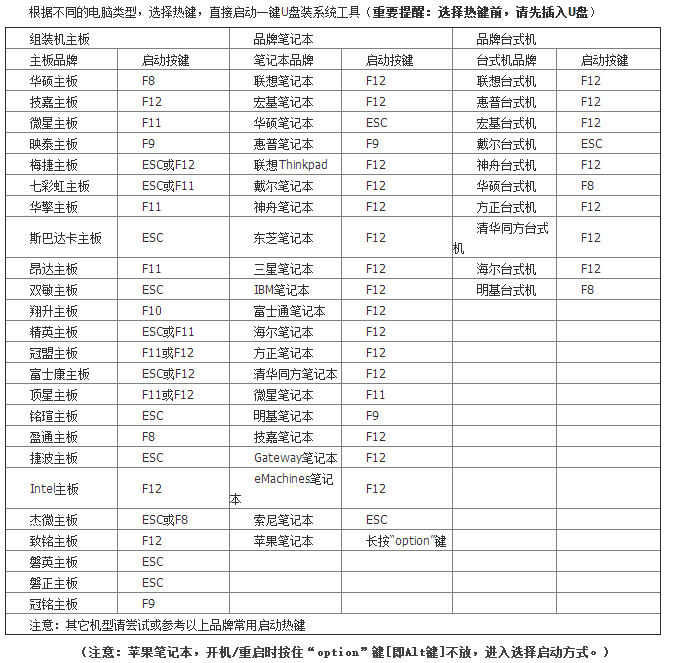
02插入U盘启动盘。重新启动电脑。在启动时按住DEL键。
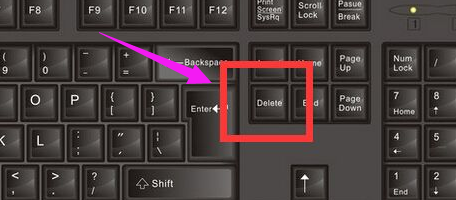
03移动键盘上的左右箭头。将光标移动到BOOT选项上。
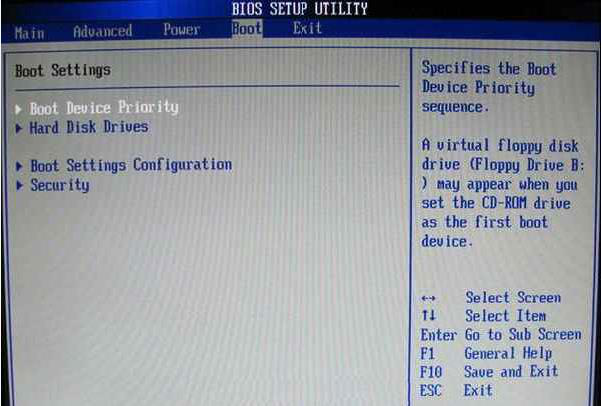
04向下移动光标到HARD。DISK。DRIVES。按回车键进入下一个界面。

05移动光标到1st。Drive。LSATA。按回车键进入下一个界面。
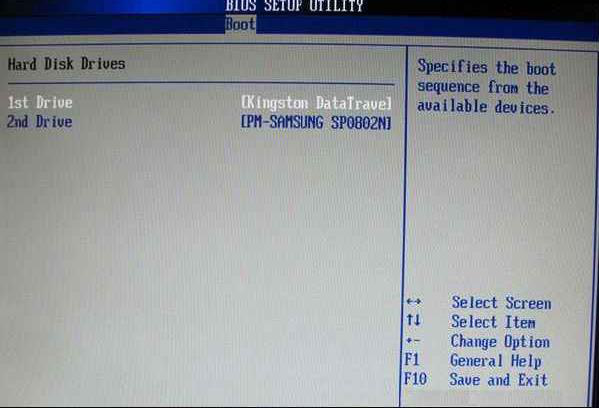
06移动光标到USB:Kingstom。DT。按回车键。
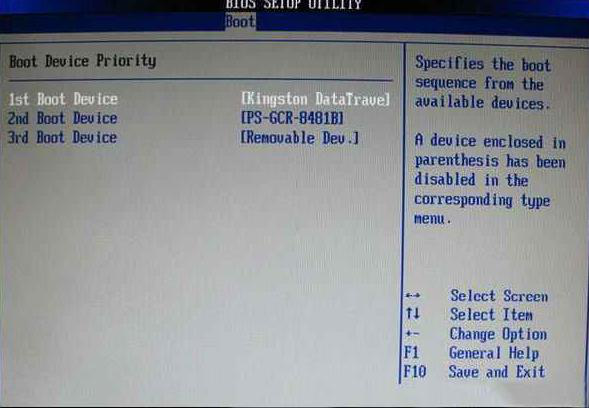
07出现页面显示1st。Drive。表示第一启动项改为U盘启动。按F10键保存。重启电脑即可。
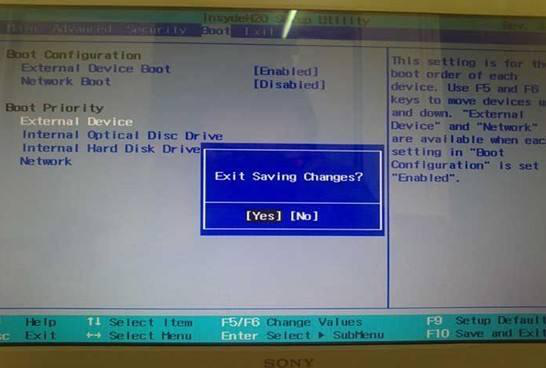
08重启后进入U盘主页面。选择【02】运行PE增强版。
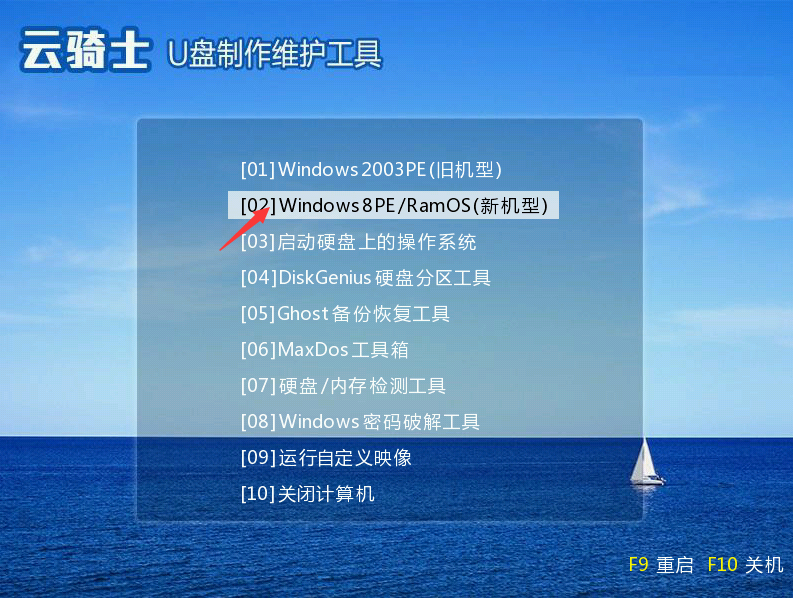
09在PE桌面上运行【PE一键装机】。装机工具默认会加载映像路径。需选择安装盘符C盘。确定。
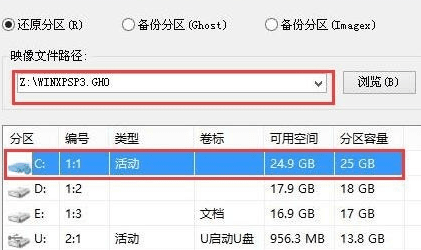
10在下面的界面。装机工具执行映像的解压操作。接着电脑会重启。开始安装xp系统。直至完成xp系统的重装。到这里U盘装xp系统就完成了。
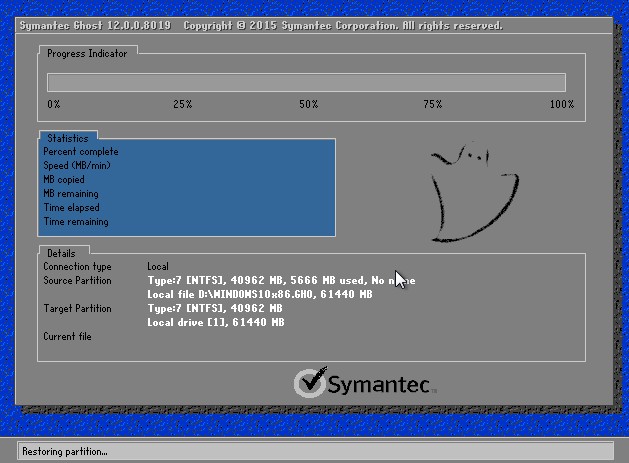
u盘如何制作pe启动盘
电脑使用多了会越来越卡。这时一般会选择重装系统。但重装系统要制作系统盘。有很多人都还不清楚怎么制作。下面就云骑士装机大师为例介绍一下u盘如何制作pe启动盘。
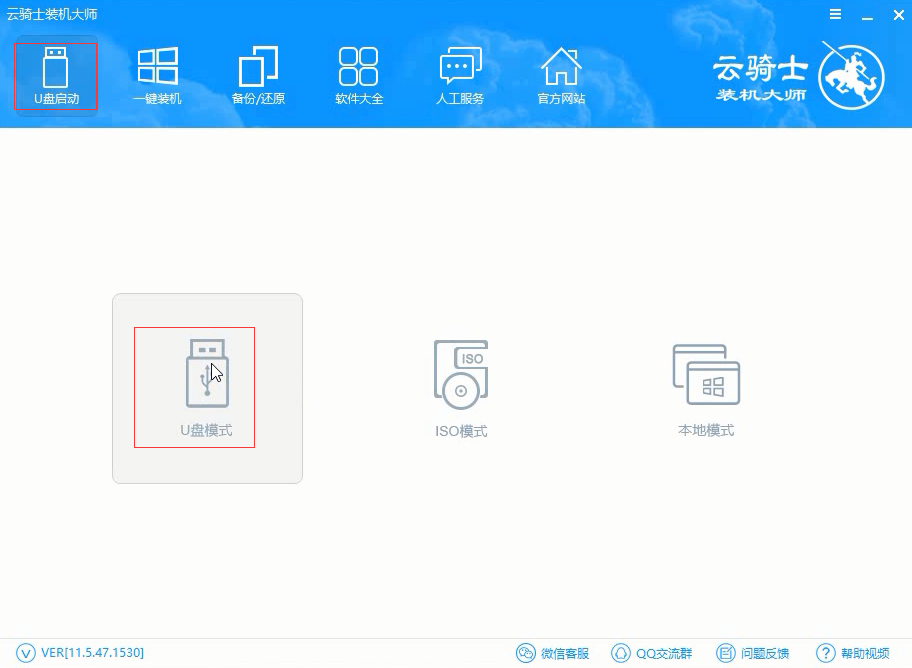
电脑怎么重装系统视频教程
我们的电脑用久了。会越来越卡。出现黑屏。卡顿等现象。这时候。需要重装系统来解决这个问题。具体该如何操作呢。下面给大家推介一款稳定的云骑士软件。现在就以云骑士为例演示一下吧!
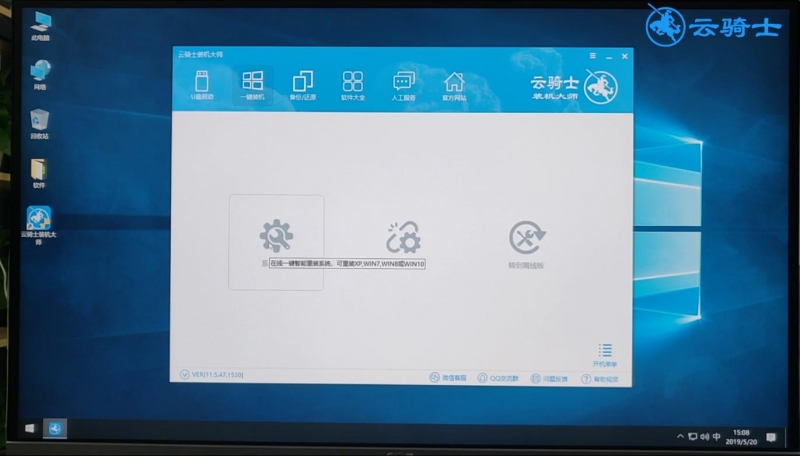
系统相关问题解答
xp电脑为什么不能调节分辨率?
可能分辨率设置不正确引起的。请重新设置。如果不是分辨率的问题或设置不了分辨率。可能是显卡驱动受损。或安装了不合适的驱动引起的。请安装合适的显卡驱动。或修复一下系统。
1、开机按F8不动到高级选项出现在松手。选“最近一次的正确配置”回车修复(这个方法可以恢复原来的驱动)。
2、如果是因更新驱动引起的故障。右击我的电脑选属性。选设备管理器找到这个驱动右键选属性/上面的驱动程序选项/选下面返回驱动程序选项按确定。
3、如果故障依旧。建议重装操作系统。
使用系统自带的系统还原的方法:
系统自带的系统还原:“开始”/“程序”/“附件”/“系统工具”/“系统还原”。点选“恢复我的计算机到一个较早的时间”。按下一步。你会看到日期页面有深色的日期。那就是还原点。你选择后。点击下一步还原(如果有还原软件。也可以用软件还原系统)。驱动有随电脑自带的。













